翰文進度計劃編制破解版是款非常實用的進度圖制作工具,這軟件的界面十分的精致,你可以根據這軟件來編制各種不同的網格圖表,幫助你快速來完成工作內容,該版本支持免費下載,喜歡的用戶們千萬不要錯過哦!
軟件介紹
翰文進度計劃編制這軟件非常不錯,備受到用戶們的喜愛。軟件里擁有非常強大的功能,它可以支持各種不同的圖形種類,讓你在制圖的時候更加方便輕松。這軟件可以根據橫道圖進行編輯,你可以根據自己的工作內容來進行添加與刪除,快速便捷相關的內容,提高你的工作效率。
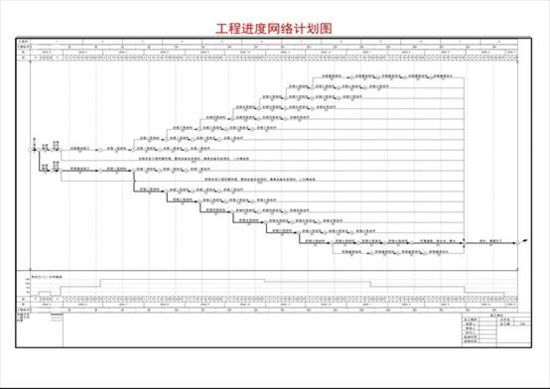
翰文進度計劃編制是工程里必不可少的輔助工具,用戶們可以根據施工的不同圖形利用軟件來進行打開,它能夠第一時間進行轉換,軟件還可以根據不同的材料來計算數據,不同的資源名稱可以形成單獨的資源曲線,整個圖形一目了然,直觀的表達了相關的數據,是非常不錯的輔助工具。
軟件功能
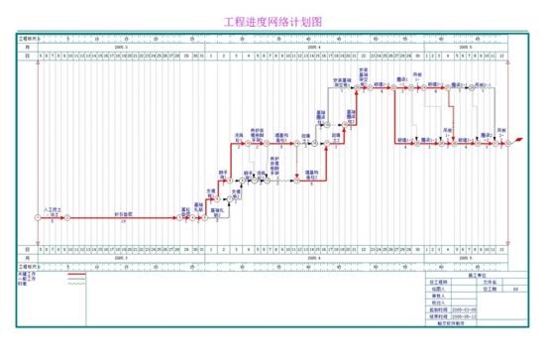
【時標邏輯網絡圖與時標網絡圖】
“時標邏輯網絡圖”與“時標網絡圖”的區別只在于時間標尺的顯示上,
前者在遇見工期只有一天或者工期很短的工作時,節點編號自動分開,時間標尺刻度間距會拉大,后者無論什么情況下時間標尺刻度都是平均顯示。(我們一般說的網絡圖指時標邏輯網絡圖)
【分配資源】
資源卡用于輸入一項工作所需要的資源,資源的輸入可以在添加工作時輸入,也可以通過對工作修改加入。詳細情況可參照第六章 進度計劃軟件菜單欄設置中的資源計劃
【輔助工作】
在網絡圖中,作圖時中間會有水電安裝等貫穿整個工期的工作,此工作不能作為關鍵線路,便可設置為輔助工作。
【編輯橫道圖工作參數】
橫道圖由網絡圖自動生成,我們還可以對自動生成的橫道圖進行編輯,包括添加、刪除工作,以及對工作信息的修改。鼠標點右邊工具欄中的“編輯”,移動鼠標在某工作上雙擊鼠標左鍵,在彈出的‘工作信息框’中,修改工作名稱、時間、工作類型、工程量、資源等。并實時計算關鍵線路,非常直觀。
軟件特色
1、進度計劃中可整體編輯工作的資源計劃。鼠標點擊“資源計劃”菜單下的“資源編輯”,在彈出的對話框中,設置每一個工作的資源。(注;這里的資源設置是,先選中左邊工作信息框中的一個工作,即在右邊對應的信息框中,輸入此工作的資源信息,如圖表示:鋼筋綁扎這個工作的勞動力用量為100人,資金用量為5000000元。如需設置墻支模的資源信息,則需先選中左邊工作信息框中的墻支模,再在右邊信息框中輸入此工作的資源信息。)
2、每一個工作的資源名稱需保持一致,才能累積為同一水平坐標的資源曲線,不同的資源名稱代表不同類別的資源,生成的都是單獨的資源曲線。
3、資源有三種計量方式:
按總量計算。(鋼筋綁扎持續時間為3天,總共勞動力用量為100人)
按每天用量計算。(鋼筋綁扎續時間為3天,平均每天勞動力用量為100人)
按每小時用量計算。(鋼筋綁扎續時間為3天,平均每小時勞動力用量為100人)
怎么導出PDF
1.軟件自身默認保存或另存為格式都是以*.prt為后綴名,所以以保存或另存為導出pdf格式基本沒有希望。
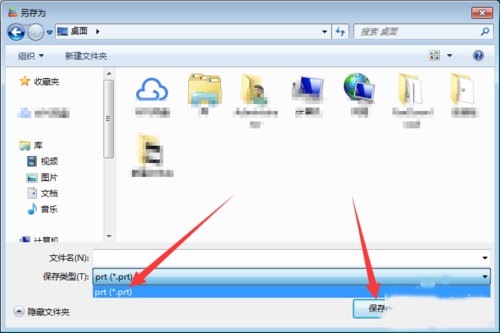
2.點擊菜單欄文件,可以看到只能導出為圖片格式(多種圖片格式),那么這里我們點擊打印。

3.通過選擇名稱為虛擬打印程序,點擊確定。
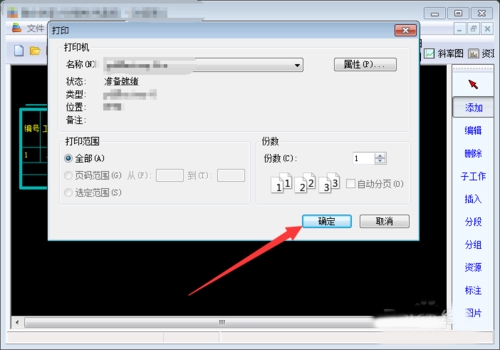
4.然后點擊上方的保存按鈕。
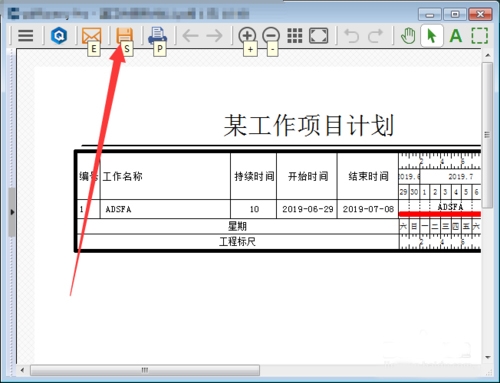
5.選擇保存路徑后,點擊保存。
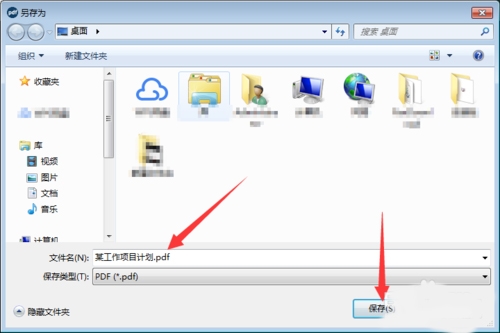
6.打開查看導出最終效果和原有一致即可。
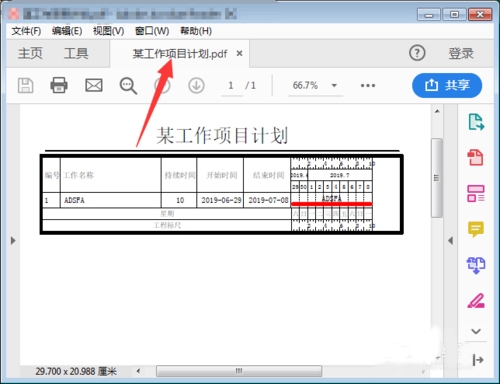
怎么打印
1.進入軟件之后,點擊文件里有個“打印設置”選項即可開始設置

2.打印設置里會有頁面紙張、打印比例等內容,選擇自己需要的規格來點擊確認即可。
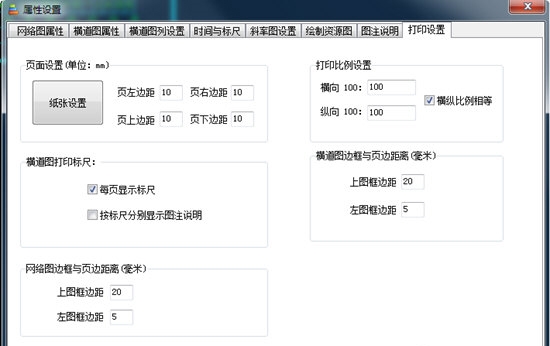
3.接著點擊“打印預覽”功能進行最終效果的預覽,如果符合你的要求,就可以點擊“打印”即可開始打印。
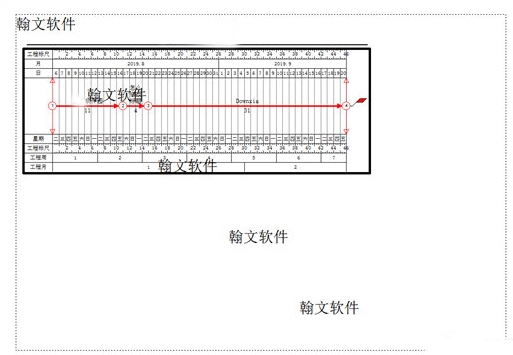
怎么設置底色
1.進入軟件點擊文件,只需要在設置中找到“系統設置”選項即可開始設置。
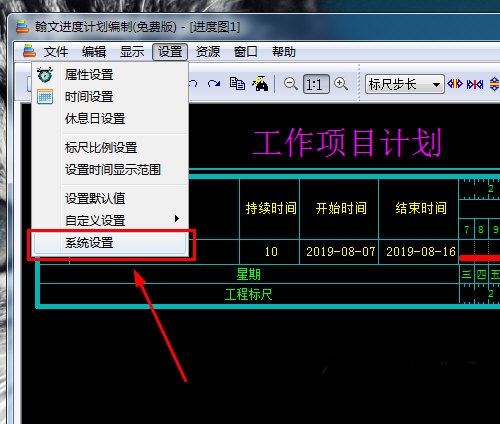
2.進入系統設置后,你可以更改屏幕背景色,你也可以選擇“按打印色顯示”或“矢量圖模式顯示”進行顯示,點擊確認即可。
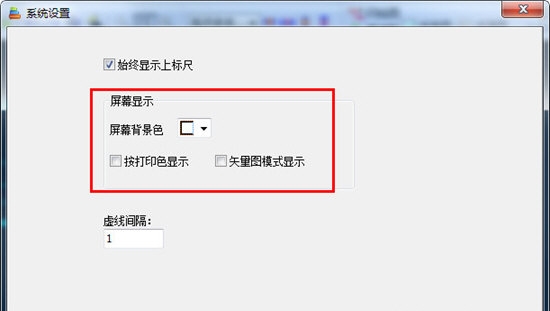
3.假設將底色改成白色,就能看見工作計劃的底色進行更改。
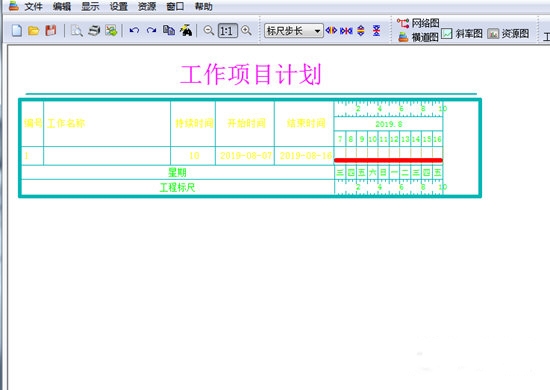
更新內容
1.網絡圖繪制無需草稿,用鼠標直接在屏幕上畫圖,直接用鼠標對工作增、刪、改和調節邏輯關系;
2.該橫道圖編制軟件簡單方便,上手即會,可添加子工作,子工作可折疊,可打印。MS Project的最佳替品。
相關版本
裝機必備軟件






























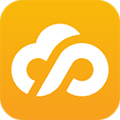








網友評論